Die besten Möglichkeiten, Ihren Laptop mit einem Passwort zu schützen

- 5030
- 1592
- Prof. Dr. Finja Goebel
Methode 1
Installieren Sie es am Eingang zu Windows ist am einfachsten und am häufigsten am häufigsten.
Vorteile: Erfordern keine besonderen Fähigkeiten und Kenntnisse des PCs.
Nachteile: Einfach zu installieren, aber einfach zu hacken.

Das Verfahren zur Konfiguration der Sicherheit auf verschiedenen Windows -Versionen ist geringfügig unterschiedlich
Es ist ideal für die vorübergehende Sicherheit. Wenn Sie Ihren Laptop für eine Weile verlassen haben, besteht die Möglichkeit, dass Außenstehende ihn verwenden können. Wir werden Ihnen sagen, wie Sie Schutz in den beliebtesten Versionen schaffen: Windows 7 und Windows 8.1 und 8.
Für Windows 7
- Öffnen Sie das Startmenü und gehen Sie dann zum "Bedienfeld". Suchen Sie darin das Element "Konten von Benutzern".
- Finden Sie die Anzahl mit dem Namen Ihres Kontos. Befolgen Sie dann den Abschnitt "Passwort erstellen".
- Zu diesem Zeitpunkt müssen Sie eine Reihe von Zeichen erstellen und zweimal eingeben und dann auf das Fenster "Erstellen eines Passworts" klicken, um zu klicken.
- Dann ist es erforderlich, den Laptop neu zu starten. Sie werden sehen, dass am Eingang Ihr Konto ein Passwort erfordert.
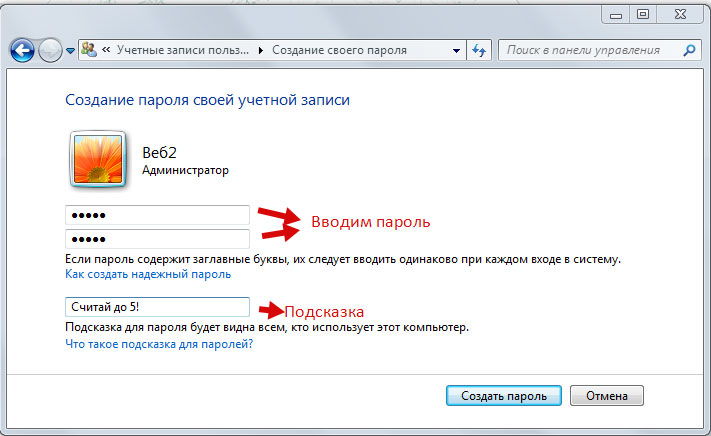
Für Windows 8.1 oder 8
- Wenn das Windows 8 installiert wurde.1 oder 8, dann beginnen wir unsere Aktionen, indem wir die Taste "Suche" drücken, die im Menü auf der Seite zu finden ist.
- Klicken Sie im Fenster auf die Registerkarte "Parameter".
- Wir geben die erfundene Kombination von Symbolen ein und klicken auf "Erstellen eines Passworts".
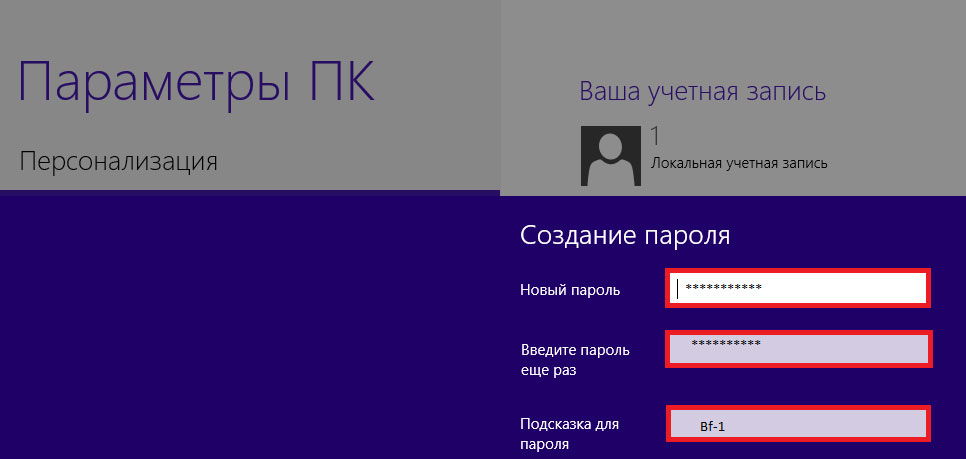
- Wir erfinden und geben eine Kombination von Symbolen ein und wiederholen sie erneut.
- Stellen Sie einen Wortbestand vor, der dazu beiträgt, alles wiederherzustellen, wenn Sie plötzlich vergessen.
Wenn Sie Ihr Passwort ändern möchten, sollten Sie die Befehlszeile verwenden. Wie kann man das machen?
- Geben Sie das Menü "Start" ein, wählen Sie "Ausführen" aus.
- Es wird eine Befehlszeile geben, in der Sie CMD schreiben und die Eingabetaste drücken müssen.
- Schreiben Sie in der neuen Befehlszeile den Netto -Benutzer -Benutzernamenkennwort, schreiben Sie jedoch Ihren Benutzernamen und anstelle von Passwort Ihre neue Chiffre.
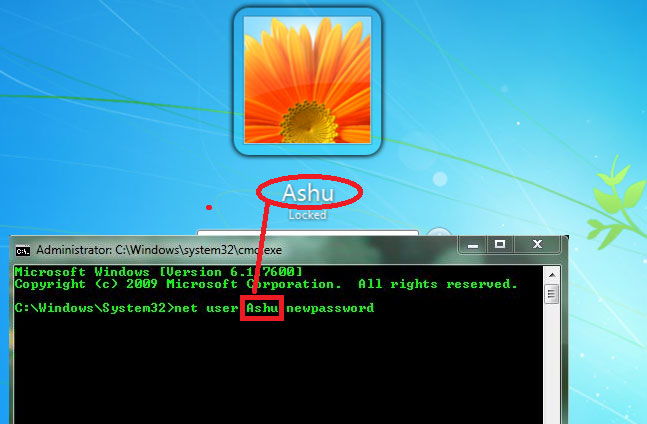
- Es bleibt nur zu bestätigen, dass die Operation durch Drücken der Eingabetaste bestätigt wird. Die Bestätigung Ihrer Aktionen ist die Inschrift "Das Team war erfolgreich".
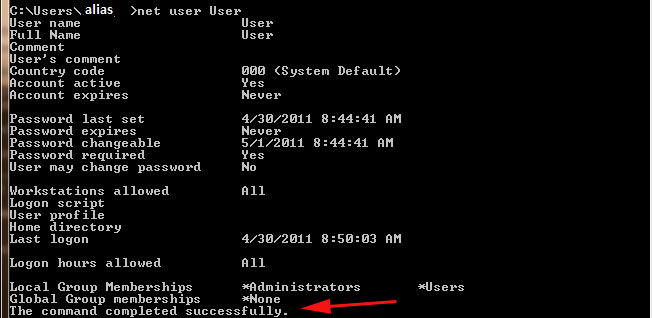
Wie Sie sehen können, sind spezielle Anstrengungen nicht erforderlich, um das Passwort zu ändern.
Methode 2
Das Betriebssystem von Windows 8 bietet eine andere Art von Schutz in Form eines Grafikschlüssels. Diese Option erstellt eine Schloss mit Gesten oder Bewegungen, die Ihnen nur bekannt sind. Dieser Schutzniveau ist eine Größenordnung höher als die vorherige. Was also getan werden muss, um einen solchen Schutz festzulegen?
- Klicken Sie auf der Tastatur auf die Kombination von Win + I und wählen Sie die Einstellungen "Änderung der Computerparameter" aus. In den von der Anwendung geöffneten Parametern „PC“ klicken wir auf die „Konten“ und wählen danach die „Eingangsparameter“ aus.
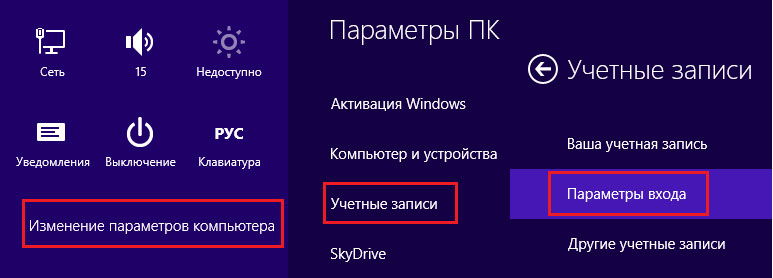
- Wählen Sie im Abschnitt "Grafikkennwort" das Fenster "Hinzufügen" aus.
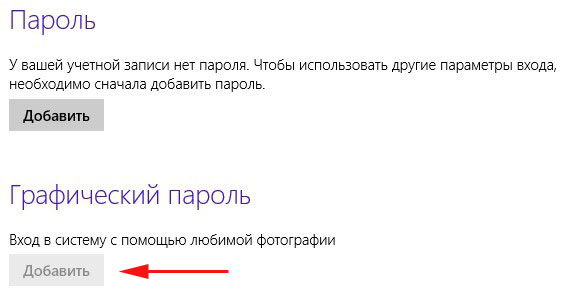
- Zuerst müssen Sie die Daten Ihres Konto. Klicken Sie auf ihn.
- Wenn das System eine Auswahl von Bildern angibt, bleibt es nur die Auswahl derjenigen, die Sie mögen, und bestätigen Sie Ihre Wahl, indem Sie auf "Verwenden Sie dieses Bild verwenden".
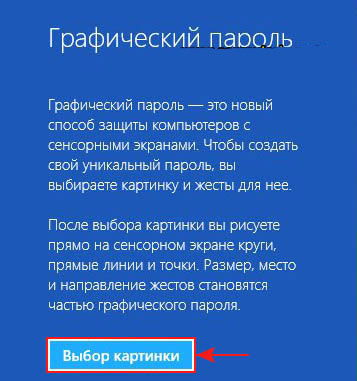
- Finden Sie eine grafische Kombination durch, indem Sie in Kreisen, geraden Linien oder Punkten an Stellen des Bildes kreisen. Die Hauptsache ist, sich zu erinnern. Wenn Sie es ändern möchten, verwenden Sie die Option "Start zuerst" und wählen Sie eine andere Auswahl. Tun Sie dies erneut, um Ihre Gesten zu bestätigen.
- Es bleibt nur zu klicken auf "bereit". Jetzt am Eingang zum System gibt es nicht nur das Passwort für Ihr Konto, sondern auch eine grafische Kombination von Gesten. Dies wird den Schutz Ihrer Informationen erheblich erhöhen.
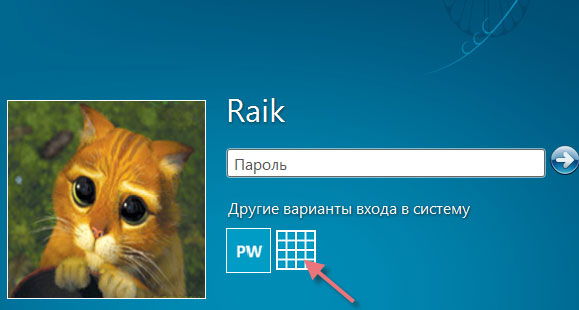
Daher können wir heute unsere Informationen recht erfolgreich verteidigen, indem wir das Passwort auf dem Windows -Betriebssystem installieren.
Methode 3
Für BIOS
Wenn Sie nicht nur Ihre personenbezogenen Daten, sondern auch die globalen Laptop -Einstellungen schützen müssen, können Sie zusätzlich die Sicherheit erhöhen, indem Sie Schutz auf BIOS festlegen. Auf dieser Ebene können Cracker die Einstellungen nicht ändern, da das System zuerst am Eingang zum BIOS ein Passwort anfordert. Betrachten Sie also Schritt -By -STEP -Anweisungen.
- Um das BIOS zu betreten, klicken Sie unmittelbar nach dem Einschalten des Laptops entweder auf Del oder F. Suchen Sie das Kennwort für die Line -BIOS -Einstellung und klicken Sie auf die Eingabetaste.
- Wir entwickeln eine Kombination von Zeichen und klicken. Dann bestätigen wir und klicken erneut Eingabetaste.
- Um das Ergebnis zu speichern und das BIOS zu verlassen, drücken Sie die F10 -Taste (Speichern und Beenden Sie ein Setup).
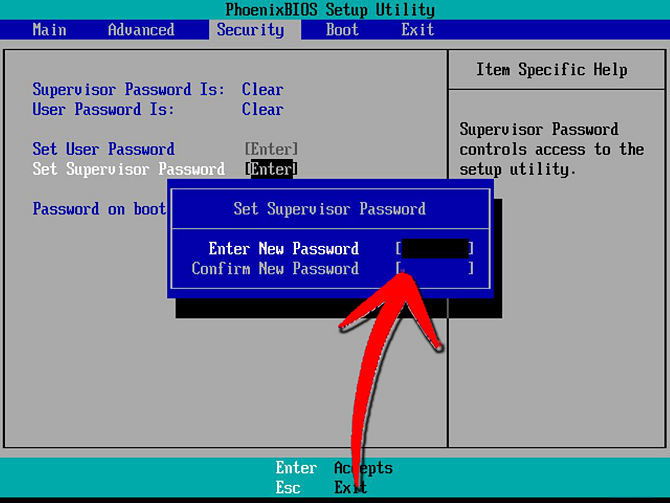
Durch das Festlegen des Kennworts erhalten Sie einen zuverlässigen Schutz der personenbezogenen Daten und können sicher sein.
- « Wie man die Firmware auf dem Android -Tablet widerflhiert?
- Firmware oder Flashen des Telefons Jiayu von a bis z »

